
Anche se non sempre utilizzato È una funzione che se sai come usarla, la utilizzerai sempre puoi per fornire prove a coloro che ne hanno bisogno. Il sistema operativo Android nel tempo ha aggiunto cose, una delle più importanti è quella di creare screenshot di ciò che si vede sullo schermo.
Le diverse opzioni del sistema operativo mobile di Google lo rendono versatile, tanto da poterne ottenere il massimo se ne conosci le numerose funzioni. Uno di questi è, ad esempio, che puoi catturare qualunque cosa appaia sullo schermo, con o senza la necessità di un'app.
In questo tutorial spiegheremo come fare screenshot su dispositivi Android, senza app o con essa in qualsiasi momento. Attualmente con due sequenze di pulsanti possiamo effettuare una cattura o più, a seconda della necessità che abbiamo al momento di una conversazione.

Fai uno screenshot dal tuo telefono

Android arriva a nascondere la funzione di acquisire uno screenshot senza la necessità di utilizzare un'applicazione, con solo una sequenza di due pulsanti. Se effettui un'acquisizione, questa verrà salvata nel tuo terminale e verrà condivisa con le persone che desiderano inviare un'immagine, un video, ecc.
Qualsiasi telefono con il sistema Google sarà in grado di svolgere questa funzione, che è appropriata quando si desidera salvare una foto, una conversazione o qualcos'altro. L'utente è colui che decide quando farlo e quindi avere la prova di ciò che è successo in quel momento.
Quando acquisisci uno screenshot sul tuo telefono, procedi come segue:
- La prima cosa è sbloccare il telefono Android
- Dopodiché, se vuoi fare uno screenshot, premi il pulsante di accensione del telefono e il pulsante meno volume
- Lo schermo mostrerà un piccolo screenshot di ciò che hai registrato in quel momento e di solito è un'immagine
- Tutti gli screenshot vengono salvati in una cartella chiamata “Screenshots”, di solito non pesa molto e puoi vedere tutto quello che premi sui due pulsanti catturati
È il modo ufficiale, anche se non l'unico se vuoi catturare lo schermo, che è ciò che in definitiva vogliamo fare in questo caso. Hai anche un gran numero di applicazioni con cui svolgere l'attività, con un gran numero di opzioni altamente variabili alla fine della giornata.
Altre combinazioni al telefono
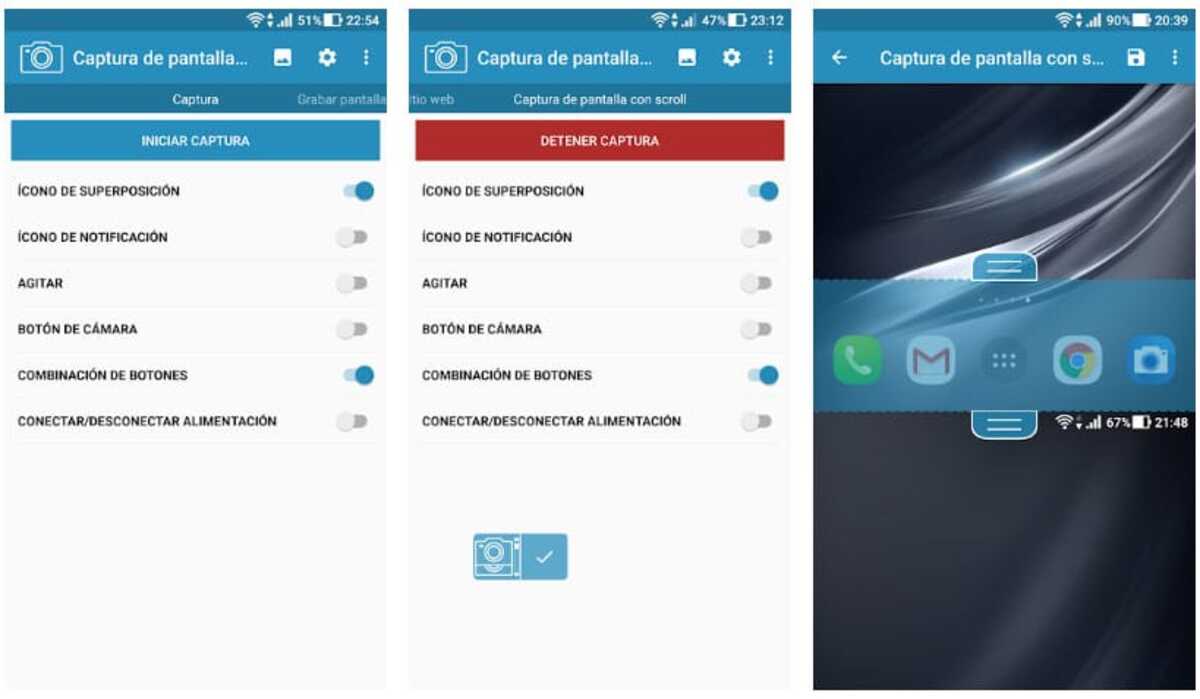
Attualmente, i produttori di smartphone hanno cambiato il sequenza al momento di uno screenshot in Android. Quello per premere il pulsante di accensione più il volume meno è solitamente quello che funziona quasi sempre, anche se in alcuni marchi questo cambia per un altro, il normale alla posizione in un'altra combinazione.
Per il resto, molti stanno già cercando come fare uno screenshot su Android dal proprio dispositivo, ad esempio Motorola in molti dei suoi modelli cambia uno dei suoi pulsanti per l'acquisizione, dovremo premere il + accanto al pulsante di accensione/spegnimento, noto anche come pulsante "Home".
Alcune delle possibilità in altri marchi sono:
- Pulsante di accensione + aumento del volume
- Home + volume giù
- Casa + volume su
- accensione + avvio
- Spegnimento + riduzione del volume (questo è quello che di solito funziona nella maggior parte dei telefoni cellulari sul mercato)
Screenshot dalle impostazioni rapide
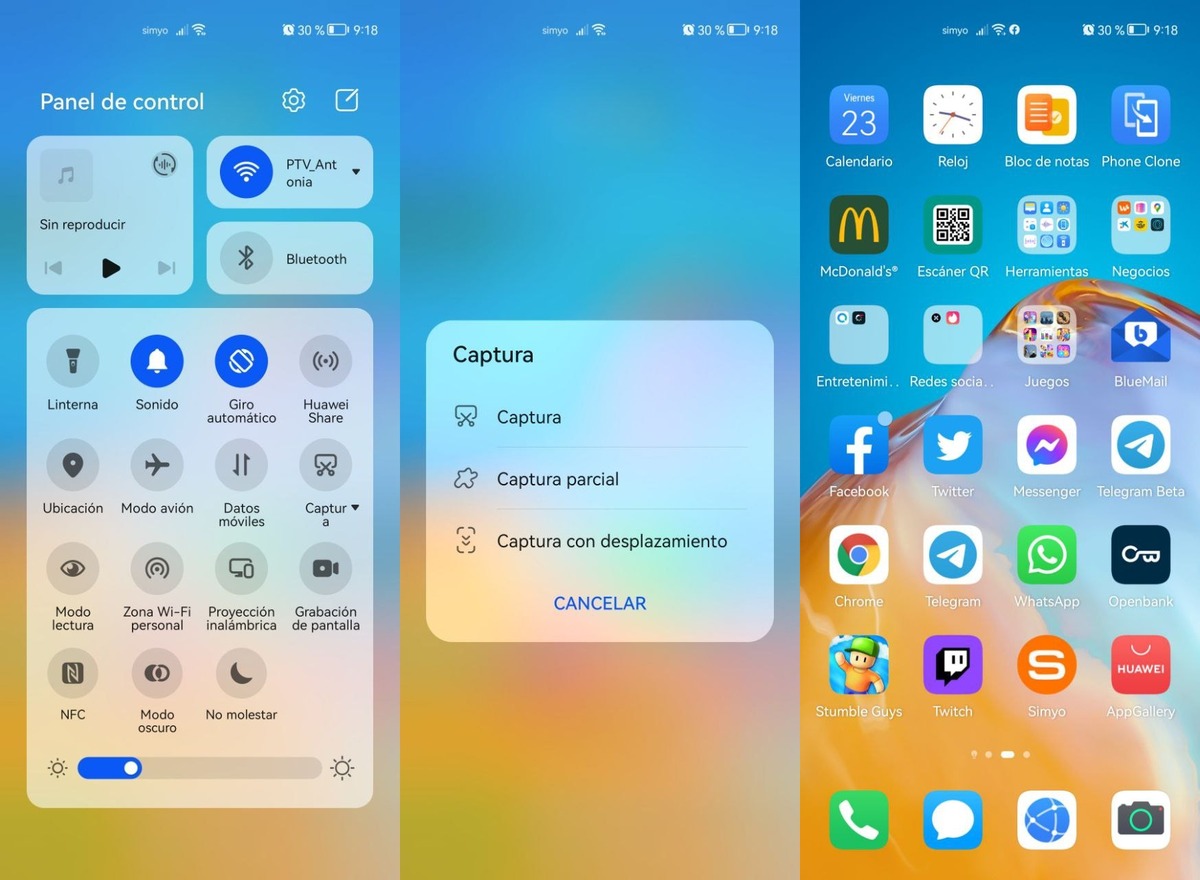
La maggior parte dei produttori ha un accesso rapido per acquisire lo screenshot dal dispositivo stesso e senza dover premere due pulsanti. È un aggiustamento che se sai come usarlo, ne otterrai un bel po' di utilizzo, più di quanto tu possa immaginare.
Per fare uno screenshot dalle impostazioni rapide, fai quanto segue nel tuo terminale:
- Sblocca il telefono e aprilo dall'alto verso il basso per mostrare tutte le opzioni
- Cerca "Screenshot" o "Screenshot", mostra un'icona con uno schermo o l'immagine di uno schermo con le forbici
Screenshot con XRcorder
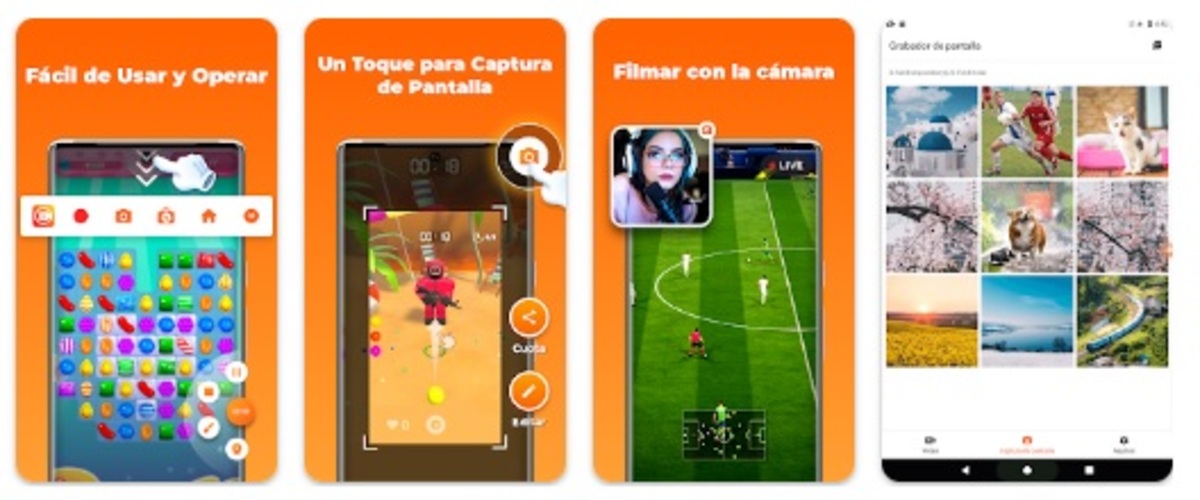
È probabilmente una delle migliori applicazioni di acquisizione, essendo in grado di tagliare qualsiasi parte senza la necessità di uno strumento di modifica. XRecorder è stato creato da InShot, la società che ha lanciato la popolare app di editing di immagini e video, con oltre 500 milioni di download della sua applicazione.
La cosa buona è che sarai in grado di fare semplici acquisizioni, a questo aggiunge uno screen recorder tramite video nel caso in cui desideri effettuare acquisizioni lunghe. È una delle app professionali, di solito copia anche le immagini e le ha nel proprio database nel caso tu voglia ritoccarle.
Ha impostazioni extra, tra cui, ad esempio, la possibilità di condividere la foto con due clic, caricare il file su piattaforme, tra le altre opzioni. L'utente potrà decidere le acquisizioni da effettuare, sia a metà schermo, un pezzo o addirittura completamente. L'app supera 100 milioni di download.